chemdraw化学结构作图教程
chemdraw-03-化学结构的绘制
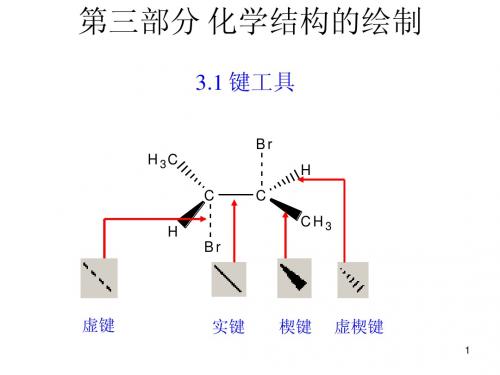
环丙烷(Cyclopropane Ring) 环戊烷(Cyclopentane Ring) 环庚烷(Cycloheptane Ring) 环己烷椅式2(Cyclohexane Chair Ring) 环戊二烯(Cyclopentadiene Ring)
12
第三部分 化学结构的绘制
选择六元环
六元环光标
O
CH3
OH
CH3
Polytoxin(海葵毒素)
4
第三部分 化学结构的绘制
更改页面设置
5
第三部分 化学结构的绘制
改为“横向”
6
第三部分 化学结构的绘制
更改文档设置
7
第三部分 化学结构的绘制
点击”Drawing”
8
第三部分 化学结构的绘制
选择固定长度
9
第三部分 化学结构的绘制
改为”0.6”
CH3
CH3
CH3
前后H3
24
第三部分 化学结构的绘制
选择后键 双击
CH3 CH3
CH3
25
第三部分 化学结构的绘制
选择单键
置后
26
2
第三部分 化学结构的绘制
双键(Double Bond) 异构键(Tautometic Bond) 双抉键(Double Either Bond) 三键(Triple Bond) 双黑体键(Double Bold Bond) 芳香族键(Aromatic Bond) 配键(Dative Bond)
3
第三部分 化学结构的绘制
OH O H2N O O HO OH CH3 OH OH O HO OH OH OH HO N H OH HO H3C H3C O O OH CH3 OH HO OH OH OH HO OH OH OH OH OH HO OH O OH OH OH OH OH H2C OH OH O HO OH OH
ChemDraw Std分析化学结构的4个步骤

ChemDraw Std分析化学结构的4个步骤ChemDraw Std是一款专业高效的化学绘图工具,能够绘制各种复杂的结构方程式,在基础化学,有机化学,材料化学等领域得到广泛应用。
而ChemDraw Std 14作为ChemDraw Std的最新版本,增加了更多的绘图工具和使用功能,可以更加高效地绘制化学图形。
此外,ChemDraw Std 还可用于生物医药领域,绘制药物的化学成分结构图并进行相关分析。
本教程将以盐酸普萘洛尔片()为例向大家讲解ChemDraw Std分析化学结构的方法。
盐酸普萘洛尔片分子结构图
1.首先绘制出盐酸普萘洛尔片的分子结构图。
如上图所示:
显示分析结果窗口
2.选择“View(视图)”中的“Show Analysis Window(显示分析结果窗口)”,如上图所示:
分析结果窗口
3.进行上述操作后,分析结果窗口将出现在页面上(如上图),在需要显示的分析结果前面的空格里单击打上“√”,最后单击“Paste(结果粘贴)”即可,化学结构的性质便可显示出来,如下图:
分析结果
通过上述教程,大家可以掌握ChemDraw Std 14对化学结构的分析方法,这是一个完整的分子流程。
教你绘制ChemDraw化学结构式中的分隔点
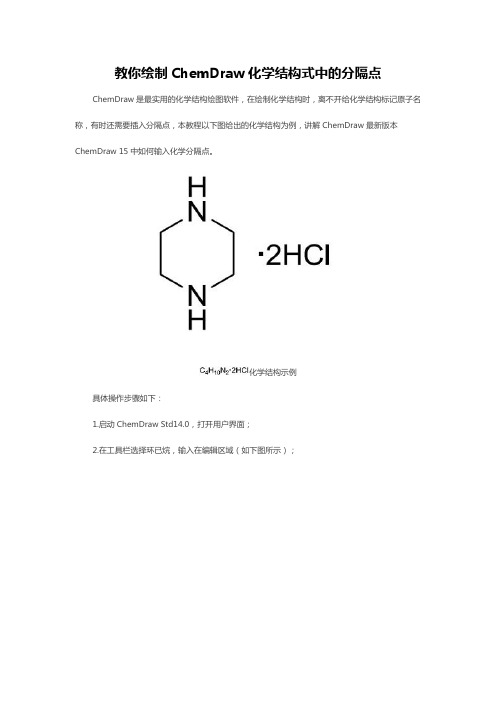
教你绘制ChemDraw化学结构式中的分隔点ChemDraw是最实用的化学结构绘图软件,在绘制化学结构时,离不开给化学结构标记原子名称,有时还需要插入分隔点,本教程以下图给出的化学结构为例,讲解ChemDraw最新版本ChemDraw 15中如何输入化学分隔点。
化学结构示例
具体操作步骤如下:
1.启动ChemDraw Std14.0,打开用户界面;
2.在工具栏选择环已烷,输入在编辑区域(如下图所示);
在编辑区域画出环已烷3.选择文本工具,标记原子名称(如下图所示);
在环已烷结构上标记原子名称
4.选择文本工具,在结构的右面单击显示文本框,选择“View”菜单下的“Show Character Map Windows”命令(如下图所示);
在View菜单下选择“Show Character Map Windows”命令
5.弹出如下图所示的Character Map对话框,选择该符号,或者输入Alt+0183(小键盘);
在Character Map下选择分隔点符号
6.该符号就会出现在文本框中,设置该符号为粗体(同样适用word),然后在该符号后面输入2HCI。
chemdraw使用教程
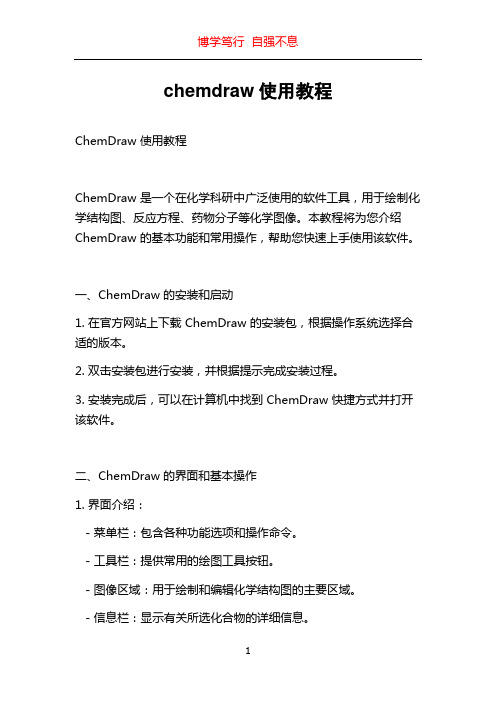
chemdraw使用教程ChemDraw 使用教程ChemDraw 是一个在化学科研中广泛使用的软件工具,用于绘制化学结构图、反应方程、药物分子等化学图像。
本教程将为您介绍ChemDraw 的基本功能和常用操作,帮助您快速上手使用该软件。
一、ChemDraw 的安装和启动1. 在官方网站上下载 ChemDraw 的安装包,根据操作系统选择合适的版本。
2. 双击安装包进行安装,并根据提示完成安装过程。
3. 安装完成后,可以在计算机中找到 ChemDraw 快捷方式并打开该软件。
二、ChemDraw 的界面和基本操作1. 界面介绍:- 菜单栏:包含各种功能选项和操作命令。
- 工具栏:提供常用的绘图工具按钮。
- 图像区域:用于绘制和编辑化学结构图的主要区域。
- 信息栏:显示有关所选化合物的详细信息。
- 侧边栏:提供额外的选项和快捷方式。
2. 绘图操作:- 选择绘图工具:在工具栏中选择绘图工具,如箭头、线段、原子等。
- 绘制化学结构:在图像区域中使用鼠标进行绘图,单击并拖动以确定对象的大小和位置。
- 修改对象属性:选中对象后,使用信息栏中的工具调整颜色、线型、字体、填充等属性。
- 添加标签和文本:使用文本工具添加标签和文本框,然后进行编辑和调整。
3. 快捷方式和操作提示:- Ctrl + Z:撤销上一步操作。
- Ctrl + C:复制选定的对象。
- Ctrl + V:粘贴已复制的对象。
- Ctrl + X:剪切选定的对象。
- Shift + 左键拖动:等比例缩放对象。
- Ctrl + Shift + 左键单击:选定多个对象。
- 长按工具按钮:显示更多相关的操作选项。
三、高级功能和技巧1. 化学模板库:- ChemDraw 提供了大量的化学模板,可帮助您快速绘制特定类型的化学结构。
- 在侧边栏上选择“模板浏览器”选项,并从中选择所需的化学模板。
- 单击所选模板,然后将其拖动到图像区域中开始编辑。
2. 化学方程式的编写:- 在菜单栏中选择“文档”>“化学方程式”,打开化学方程式编辑器。
chemdraw教程
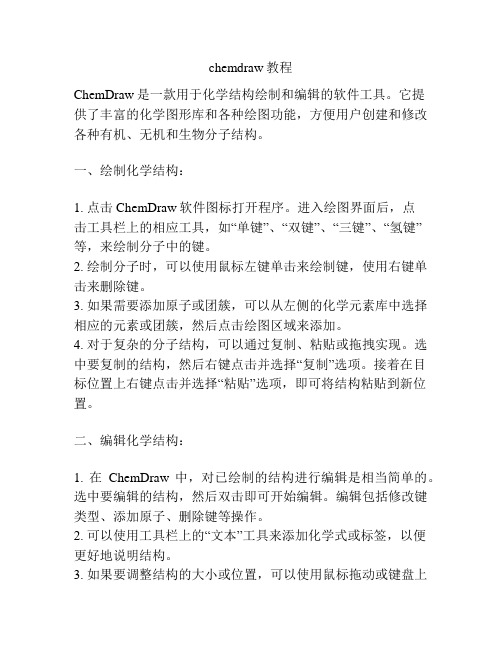
chemdraw教程ChemDraw是一款用于化学结构绘制和编辑的软件工具。
它提供了丰富的化学图形库和各种绘图功能,方便用户创建和修改各种有机、无机和生物分子结构。
一、绘制化学结构:1. 点击ChemDraw软件图标打开程序。
进入绘图界面后,点击工具栏上的相应工具,如“单键”、“双键”、“三键”、“氢键”等,来绘制分子中的键。
2. 绘制分子时,可以使用鼠标左键单击来绘制键,使用右键单击来删除键。
3. 如果需要添加原子或团簇,可以从左侧的化学元素库中选择相应的元素或团簇,然后点击绘图区域来添加。
4. 对于复杂的分子结构,可以通过复制、粘贴或拖拽实现。
选中要复制的结构,然后右键点击并选择“复制”选项。
接着在目标位置上右键点击并选择“粘贴”选项,即可将结构粘贴到新位置。
二、编辑化学结构:1. 在ChemDraw中,对已绘制的结构进行编辑是相当简单的。
选中要编辑的结构,然后双击即可开始编辑。
编辑包括修改键类型、添加原子、删除键等操作。
2. 可以使用工具栏上的“文本”工具来添加化学式或标签,以便更好地说明结构。
3. 如果要调整结构的大小或位置,可以使用鼠标拖动或键盘上的方向键进行微调。
同时,还可以使用工具栏上的“旋转”工具对结构进行旋转。
三、保存和导出化学结构:1. 在完成绘制和编辑后,可以选择“文件”菜单中的“保存”选项保存文件。
此时可以选择保存的文件格式,如.CDX (ChemDraw格式)、CDXML(ChemDraw XML格式)等。
2. 如果需要将结构导出为图片文件,可以选择“文件”菜单中的“导出”选项。
在弹出的对话框中,选择保存位置和文件格式(如PNG、JPEG等),然后点击“保存”按钮即可。
四、其他功能和快捷键:1. ChemDraw还提供了一些其他功能,如反应式绘制、批量结构转换、结构搜索等。
用户可以根据需要进行探索和学习。
2. 快捷键在使用ChemDraw时也是非常有用的。
例如,Ctrl+C 和Ctrl+V可以分别实现复制和粘贴操作;Ctrl+Z可以撤销上一步操作。
教你绘制ChemDraw化学结构式中的分隔点
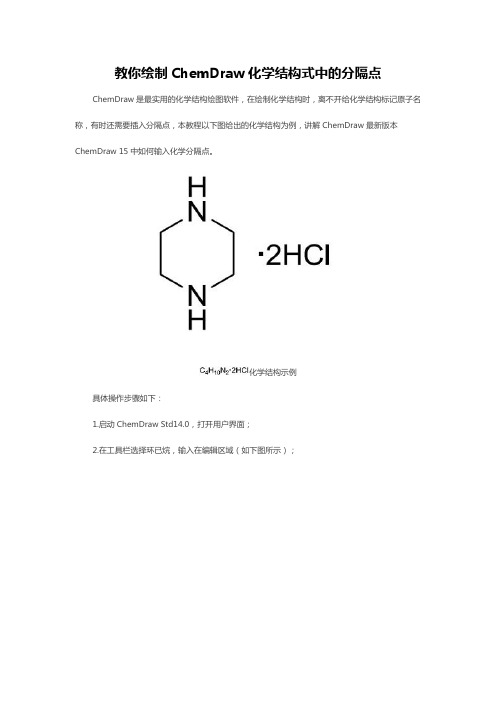
教你绘制ChemDraw化学结构式中的分隔点ChemDraw是最实用的化学结构绘图软件,在绘制化学结构时,离不开给化学结构标记原子名称,有时还需要插入分隔点,本教程以下图给出的化学结构为例,讲解ChemDraw最新版本ChemDraw 15中如何输入化学分隔点。
化学结构示例
具体操作步骤如下:
1.启动ChemDraw Std14.0,打开用户界面;
2.在工具栏选择环已烷,输入在编辑区域(如下图所示);
在编辑区域画出环已烷3.选择文本工具,标记原子名称(如下图所示);
在环已烷结构上标记原子名称
4.选择文本工具,在结构的右面单击显示文本框,选择“View”菜单下的“Show Character Map Windows”命令(如下图所示);
在View菜单下选择“Show Character Map Windows”命令
5.弹出如下图所示的Character Map对话框,选择该符号,或者输入Alt+0183(小键盘);
在Character Map下选择分隔点符号
6.该符号就会出现在文本框中,设置该符号为粗体(同样适用word),然后在该符号后面输入2HCI。
运用ChemDraw技巧高效绘制化学结构图

(作者单位:湖南长沙市一中)
中小学信息技术教育
2 0 05.03
75
1.使用环工具技巧
在工具栏中,C h e m D r a w 软件集成了 1 0 种环工
具,可以对不同种类、
不同尺寸的环进行绘
制。
(1)运用 Ctrl 键可
以把环工具绘制成不定 域共轭环形式。
不用 Ctrl 键 用 Ctrl 键
首先在工具板上选
择一个环工具,然后按
下 Ctrl 键,在文件窗口 拖动,一个不定域共轭
但在用套索工具不用ctrl键用ctrl选择前面不用ctrl键用ctrl左面边点被选图1c未取消被选拉长的结果d取消被选后拉长的结果教学应用选择前面正方体的四边和四角点时往往会把左面正方形的底边和后角点也选中呈虚线图3结果拉长的图形如图3一c所以在拉长前必须取消被选的底边和后角点
技术与应用
教学应用
运用 ChemDraw 技巧 高效绘制化学结构图
张 军
作为一名化学教师,在出试题或者制作课件时 要经常绘制有机化合物的结构图。虽然目前有一些 专门绘制结构图的软件,但大多操作复杂,且与其他 软件(如 W o r d 或 PowerPoint )兼容性差。在这里 我向大家推荐 C h e m D r a w 软件,并结合多年的使用 经验谈谈在使用上的一些技巧,希望同行们在使用 该软件时能提高工作效率。
6 . 由物质的英文名转换成结构式 在 ChemDraw 中,按下“Shift + Ctrl + n”组 合键就可以调出“Insert Structure”对话框,输 入英文名称,单击“O K ”,此物质的结构就出现在文 件窗口了,可以任意编辑。 这一功能在一定程度上可以代替物质英文名称 的翻译,并且同时给出了结构,非常方便。 正如本文开头所言,C h e m D r a w 的功能十分强 大,此软件也可以在 Cambridgesoft 网站免费下载, 在国内应用前景很广阔。只要稍加实践,就会很容易 地绘制出高质量的化学结构图。
Chemdraw教程PPT课件

.
58
三、画图方法
3、复杂环结构
在原子上定位建立标记
.
59
三、画图方法
4、Fischer葡萄糖结构图
CHO
H
OH
HO
H
H
OH
H
OH
CH2OH
.
60
三、画图方法
4、Fischer葡萄糖结构图
选择键工具;连续单击生成五连键
.
61
三、画图方法
4、Fischer葡萄糖结构图
建立与五连键垂直的水平键
.
模板工具
双环模板工具
.
9
二、软件工具栏简介
模板工具
生物模板工具
.
10
二、软件工具栏简介
模板工具
.
玻璃仪器模板工具(I)
11
二、软件工具栏简介
模板工具
玻璃仪器模板工具(II)
.
12
二、软件工具栏简介
模板工具
构象异构体模板工具
.
13
二、软件工具栏简介
模板工具
环戊二烯模板工具
.
14
二、软件工具栏简介
动”意思是按下”Shift”键和拖动鼠标光标。
.
4
二、软件工具栏简介
菜单栏
工具栏
图形工具板 编辑区
滚动栏
状态/信息栏
.
5
二、软件工具栏简介
键工具 模板工具
套索 实键 双键 虚键 切割键 切割楔键 黑体键 黑体楔键 空心楔键 波浪键 表格 长链 环丙烷环 环戊烷环 环庚烷环 环己烷椅式 环戊二烯环
2、绘制中间体结构
小手形光标 选中虚线柄
拖动改变 虚线箭形状
.
ChemDraw化学结构绘制高级技巧
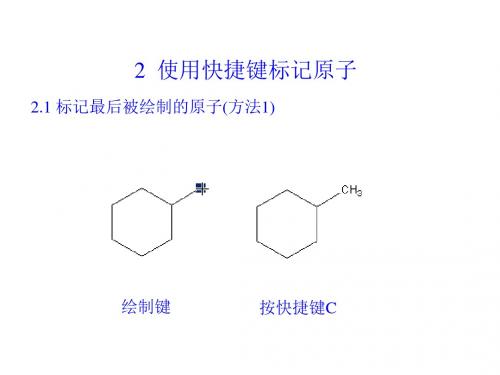
Fe
中心原子
二茂铁
多中心节点
警示标志 显示(去除)警示 警示标志的去除与添加
分别添加多中心节点
选择实键工具,在上下两个 中心节点画出上下两根单键
在其中一根单键上标记Fe
另一根键与 Fe没有连接
选择键的末端, 拉动与Fe连接
调整对齐
键的前后次序错误
键的前后次序正确
4 结构Байду номын сангаас开与调整
结构展开
2 使用快捷键标记原子
2.1 标记最后被绘制的原子(方法1)
绘制键
按快捷键C
2.2 定位快捷标记原子(方法2)
2.3 选择工具快捷变换原子(方法3)
2.4 标记被选结构中的原子(方法4)
2.5 运用默认快捷键(方法5) 1) Enter 键:打开原子标记文本框 2) Space 键:删除原子标记 3) / 键:当指向定位原子时,显示原子属性对话框 4) = 键:显示列举俗名对话框 5) . 键:增加一个连接点
2.6 快捷键效果(方法6)
2 俗名的使用
Et Me
CH2CH3 CH3
NHOH
俗名式
NHOH
普通式
俗名列表对话框
定义俗名
1) 建立一个结构,其中含有将定义为俗名的官能团;
2) 选择该官能团,其中必须有一个原子,它的一些键被选择, 而其余的键没被选择,用于表示官能团的连接键;
连接键
可定义俗名 无连接键
不可定义俗名
3) 从Structure菜单中,选择Define Nickname,出现Define Nickname对话框;
4) 给俗名输入一个简短的名称;
5) 单击OK按钮,俗名被定义,即可用此俗名标记原子。
教程:使用ChemDraw 15绘制立体分子结构
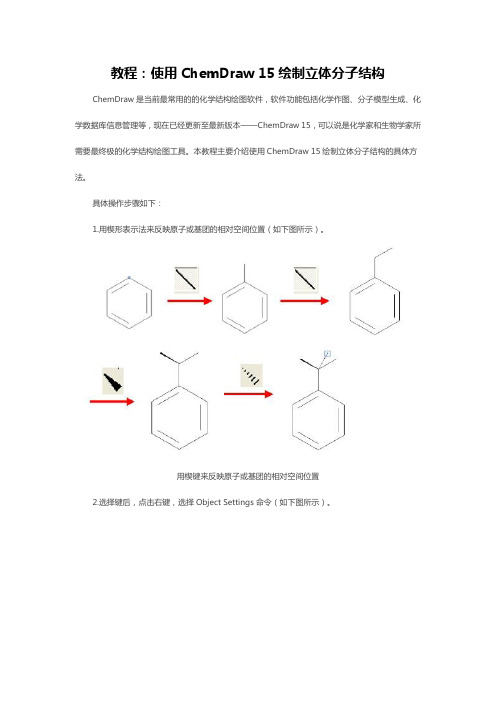
教程:使用ChemDraw 15绘制立体分子结构ChemDraw是当前最常用的的化学结构绘图软件,软件功能包括化学作图、分子模型生成、化学数据库信息管理等,现在已经更新至最新版本——ChemDraw 15,可以说是化学家和生物学家所需要最终极的化学结构绘图工具。
本教程主要介绍使用ChemDraw 15绘制立体分子结构的具体方法。
具体操作步骤如下:
1.用楔形表示法来反映原子或基团的相对空间位置(如下图所示)。
用楔键来反映原子或基团的相对空间位置
2.选择键后,点击右键,选择Object Settings命令(如下图所示)。
选中结构右键选择Object Settings命令
3.点击Object Settings弹出如下图所示对话框,修改键的长短和粗细、以及切割楔键的间隙。
在Object Settings 对话框中修改相应值
例如下图所示:
加粗加大间隙效果示例
4.楔键的取向通过再次点击楔键按钮进行改变(如下图所示)。
通过再次点击楔键按钮改变楔键的取向
5.也可利用3D旋转来实现以实际观察角度来构建的直观立体结构(如下图所示)。
利用3D旋转来构建的直观立体结构。
chemdraw使用教程
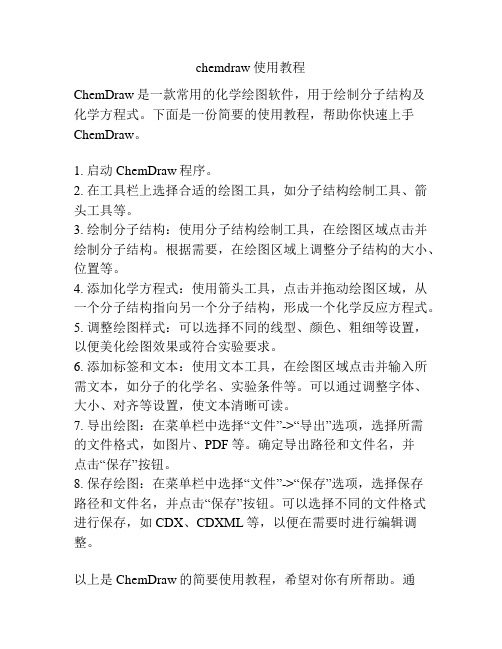
chemdraw使用教程
ChemDraw是一款常用的化学绘图软件,用于绘制分子结构及
化学方程式。
下面是一份简要的使用教程,帮助你快速上手ChemDraw。
1. 启动ChemDraw程序。
2. 在工具栏上选择合适的绘图工具,如分子结构绘制工具、箭头工具等。
3. 绘制分子结构:使用分子结构绘制工具,在绘图区域点击并绘制分子结构。
根据需要,在绘图区域上调整分子结构的大小、位置等。
4. 添加化学方程式:使用箭头工具,点击并拖动绘图区域,从一个分子结构指向另一个分子结构,形成一个化学反应方程式。
5. 调整绘图样式:可以选择不同的线型、颜色、粗细等设置,以便美化绘图效果或符合实验要求。
6. 添加标签和文本:使用文本工具,在绘图区域点击并输入所需文本,如分子的化学名、实验条件等。
可以通过调整字体、大小、对齐等设置,使文本清晰可读。
7. 导出绘图:在菜单栏中选择“文件”->“导出”选项,选择所需
的文件格式,如图片、PDF等。
确定导出路径和文件名,并
点击“保存”按钮。
8. 保存绘图:在菜单栏中选择“文件”->“保存”选项,选择保存
路径和文件名,并点击“保存”按钮。
可以选择不同的文件格式进行保存,如CDX、CDXML等,以便在需要时进行编辑调整。
以上是ChemDraw的简要使用教程,希望对你有所帮助。
通
过练习和实践,你将能够熟练运用ChemDraw绘制各种化学结构和方程式。
ChemDraw教程绘制初中化学中的框架图

ChemDraw教程:绘制初中化学中的框架图除了ChemDraw,市场上很多其他化学绘图软件,但其绘制功能有限,只能绘制较为简单的图形,在绘制框架图上也有很大的局限性。
但是ChemDraw可以完美绘制此图形,并且步骤简单,易懂易学,下面具体为您介绍ChemDraw绘制框架图的具体步骤。
绘制框架图
许多老师绘制框架图时会选择使用PowerPoint,选择图形后再插入文本框和线条进行编辑和连接,最后组合完毕后复制到Word中。
但是这样制作的框架图不仅有很多限制,绘制的过程也比较麻烦。
例如如果您要改变箭头的位置或者重新编辑文字,需要解除组合,原有的格式随着您的第二次绘制又得重新调整组合。
但是在ChemDraw的绘制窗口,不仅编辑不受限制,操作也尤为简单,如下图所示:
绘制框架图
1、从Drawing Elements工具板中选择【长方形】工具在ChemDraw绘制窗口点击绘制框架图中的方框。
2、组合使用【线】工具和【箭头】工具连接各个方框。
3、使用【文本】工具输入各个文字以及数字符号。
最后使用选择工具调整各个结构之间的距离,使得整个框架图看起来美观清楚,需要注意的是,图中的类似①的符号需要在中文状态下才能输入。
以上就是使用ChemDraw绘制初中化学中框架图的方法,希望对您有帮助,熟悉本节教程后,可以提高您的ChemDraw编辑水平。
化学结构式编辑软件ChemDraw课程

目录第一章 chemdraw基础知识 (1)1.1、工作环境 (2)1.1.1工作环境综述 (2)1.1.2 图形工具板 (2)1.2 chemdraw的基本操作 (4)1.1.1 chemdraw文件的建立 (4)1.1.2 打开chemdraw文件 (4)1.1.3 chemdraw文件的存储 (5)1.1.4 关闭chemdraw文件 (6)1.1.5 退出chemdraw (6)第二章实例指导 (7)2.1指导实例1 反应方程式 (7)2.1.1 绘制前的操作准备 (7)2.1.1 绘制实例 (8)2.2 指导实例2 绘制中间体结构 (14)2.3 指导实例3 复杂环化合物 (17)2.4 指导实例4 Fischer葡萄糖结构图 (20)2.5 指导实例5 绘制透视图形 (22)2.6 指导实例5 Newman结构 (25)练习: (28)第一章chemdraw基础知识计算机作为一种化学学习和研究的工具有着不可替代的作用。
它不仅能够帮助我们进行文字及图形处理等文书工作,而且可以在化学学习与研究的各个方面协助我们更快、更好的工作。
本章介绍一些常用的能在PC机上使用的化学类软件,以期能帮助读者在自己的学习和研究中做出有效、快速的选择。
有关化学结构式编辑的软件市面上非常之多,它们各有所长。
既有商品的,亦有对教育界及家用免费的。
其功能主要是描绘化合物的结构式、化学反应方程式、化工流程图、简单的实验装置图等化学常用的平面图形的绘制。
常见的这类软件有:ChemDraw, ChemWindow, ISIS Draw, ChemSketch等。
前两个为商业软件,有关它们的资料可以查阅各自的网站/ 和/。
后两个对教育界及家用为免费软件,可以在它们各自的网站/和/上下载。
ChemDraw是世界上使用最多的大型软件包ChemOffice中的一个组件,其它两个组件为Chem 3D(分子结构模型)和ChemFinder(化学数据库信息),其最新版本是Chem Office 2004(ChemDraw Pro 8.0、Chem3D Ultra8.0、ChemFinder Ultra8.0) 。
chemdraw使用说明--使用方法
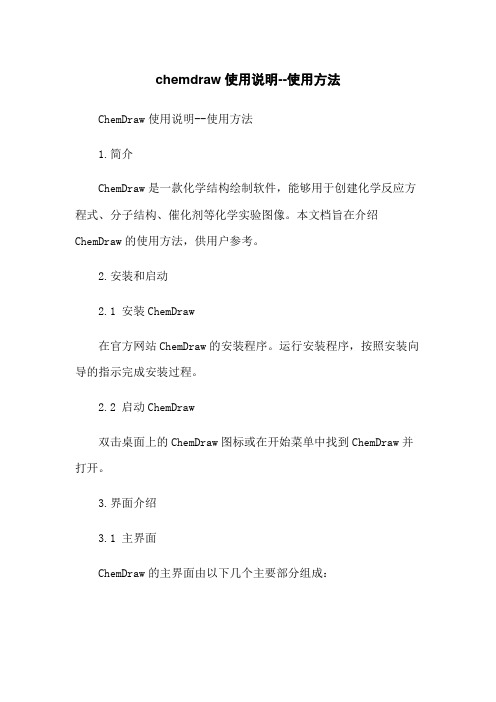
chemdraw使用说明--使用方法ChemDraw使用说明--使用方法1.简介ChemDraw是一款化学结构绘制软件,能够用于创建化学反应方程式、分子结构、催化剂等化学实验图像。
本文档旨在介绍ChemDraw的使用方法,供用户参考。
2.安装和启动2.1 安装ChemDraw在官方网站ChemDraw的安装程序。
运行安装程序,按照安装向导的指示完成安装过程。
2.2 启动ChemDraw双击桌面上的ChemDraw图标或在开始菜单中找到ChemDraw并打开。
3.界面介绍3.1 主界面ChemDraw的主界面由以下几个主要部分组成:- 菜单栏:包含各种功能选项,如文件操作、编辑选项、插入对象等。
- 工具栏:用于快速访问常用工具和功能,如画笔工具、放大缩小工具等。
- 画布:用于绘制化学结构和图像的区域。
- 侧边栏:提供属性设置、库文件等选项。
- 脚本栏:用于输入和编辑ChemDraw脚本。
3.2 工具栏ChemDraw的工具栏上提供了常用的绘图工具,例如画笔、箭头、文本框等。
单击相应的工具图标即可选择对应的绘图工具。
4.绘图功能4.1 绘制分子结构在画布上选中画笔工具,画布的位置开始绘制化学结构。
使用键盘上的字母和数字键输入不同的原子和键。
4.2 添加标签和文本通过文本框工具添加文本信息或标签到化学结构中。
选中文本框工具,画布上的位置,输入相应的文本。
4.3 插入化学反应方程式使用箭头工具从一个化学结构上拖动到另一个化学结构上,形成反应方程式。
双击箭头上的文本框,输入相应的反应条件。
5.文件操作5.1 新建文件菜单栏的“文件”选项,选择“新建”来创建一个新的空白文档。
5.2 打开文件菜单栏的“文件”选项,选择“打开”,浏览并选择要打开的文件。
5.3 保存文件菜单栏的“文件”选项,选择“保存”来保存当前的文件。
可以选择不同的文件格式进行保存。
6.附件本文档附带了ChemDraw的使用示例文件,请查阅附件以便更好地理解本文档所述的内容。
chemdraw的使用方法
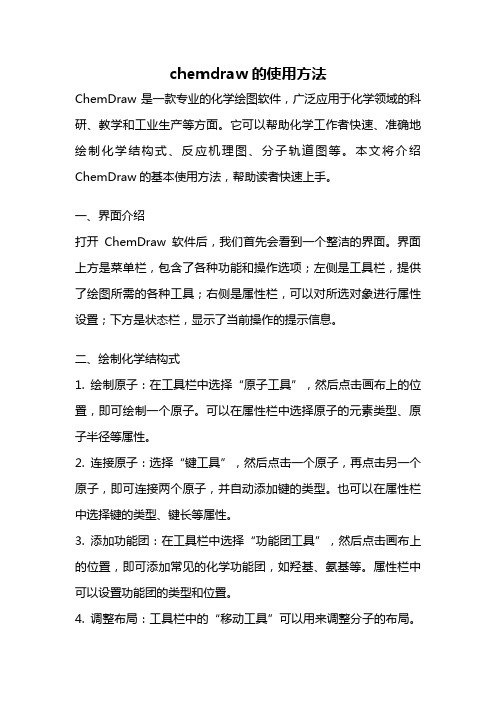
chemdraw的使用方法ChemDraw是一款专业的化学绘图软件,广泛应用于化学领域的科研、教学和工业生产等方面。
它可以帮助化学工作者快速、准确地绘制化学结构式、反应机理图、分子轨道图等。
本文将介绍ChemDraw的基本使用方法,帮助读者快速上手。
一、界面介绍打开ChemDraw软件后,我们首先会看到一个整洁的界面。
界面上方是菜单栏,包含了各种功能和操作选项;左侧是工具栏,提供了绘图所需的各种工具;右侧是属性栏,可以对所选对象进行属性设置;下方是状态栏,显示了当前操作的提示信息。
二、绘制化学结构式1. 绘制原子:在工具栏中选择“原子工具”,然后点击画布上的位置,即可绘制一个原子。
可以在属性栏中选择原子的元素类型、原子半径等属性。
2. 连接原子:选择“键工具”,然后点击一个原子,再点击另一个原子,即可连接两个原子,并自动添加键的类型。
也可以在属性栏中选择键的类型、键长等属性。
3. 添加功能团:在工具栏中选择“功能团工具”,然后点击画布上的位置,即可添加常见的化学功能团,如羟基、氨基等。
属性栏中可以设置功能团的类型和位置。
4. 调整布局:工具栏中的“移动工具”可以用来调整分子的布局。
点击一个原子或者键,然后拖动即可改变其位置。
也可以通过“自动布局”功能来自动调整分子的布局。
三、编辑和修改结构式1. 选择和移动:使用“选择工具”可以选择一个或多个对象,然后通过拖动来移动它们的位置。
也可以使用“复制”和“粘贴”功能来复制和粘贴结构式。
2. 删除和修改:选中一个对象后,按下“删除”键即可删除它。
也可以通过属性栏中的选项来修改对象的属性,如改变原子的元素类型、键的类型等。
3. 添加文本和标签:在工具栏中选择“文本工具”,然后点击画布上的位置,即可添加文本。
也可以在属性栏中设置文本的字体、大小等属性。
可以使用“标签工具”来添加化学结构的标签,如键长、键角等。
四、绘制反应机理图1. 绘制反应箭头:选择“箭头工具”,然后点击画布上的位置,即可绘制一个反应箭头。
如何在CHEMDRAW中绘制各种化学结构公开课一等奖优质课大赛微课获奖课件

B、用选取框Marquee
第3页
2. 楔键 工具 点击楔键工具——放在需要地方——单击,放开 之前能够随意改变方向 也能够放在已画好键中间(会出现相应图标), 将其改成楔形键 多重键绘制 工具栏中双键图标中选择
第4页
3. 碳氢长链绘制 使用 无环链工具,选择。按住鼠标,上下
第8页
以上就是关于ChemDraw当中我们绘
制不同化学结构所会使用到各种化学工具了
,希望大家能够经过以上内容阅读和我一样
对于ChemDraw当中各类化学结构绘制工含
有更多了解,是大家在ChemDraw当中绘制
化学结构效率大大提升!
第9页
移动能够改变长链方向。
第5页
2.2 环工具
环己烷椅式结构能够用两个方位进行绘 制,选择 工具,点击即可得到水平方向环, 按住shift点击则得到竖直方向环。在放开之 前能够随意改变方向。
除了环己烷椅式结构外,其它环工具在 按住Ctrl键时点击均会得到不定域共轭结构, 如图2-4。
图2-4 组合键对环工具影响
第2页
2.1键工具
1. 固定键长度,角度 软件对键长度有一定限制,在Object下
拉菜单中,点击Fixed lengths,则画出键长度 固定。同样办法Fixed angles用于固定键角度, 默认值15度为一个单位。假如需要暂时改变 键长度或者角度,按下Alt键,同时按动键到 所需长度和角度即可。
如何在ChemDraw作为一款功效尤其实用化学结构 绘制工具,拥有着尤其多用户人群。但作为刚接 触这款软件小白们,必定有诸多不懂地方值得我 们去好好学习推敲!在我们在ChemDraw当中绘 制各种化学架构是,对于一些ChemDraw当中工 具也许大家不是太清楚详细都是怎么用?今天就 和大家一起谈论下关于ChemDraw当中绘制各种 化学结构所会使用到一些工具吧!
第三章-2D构型图-chemdraw使用
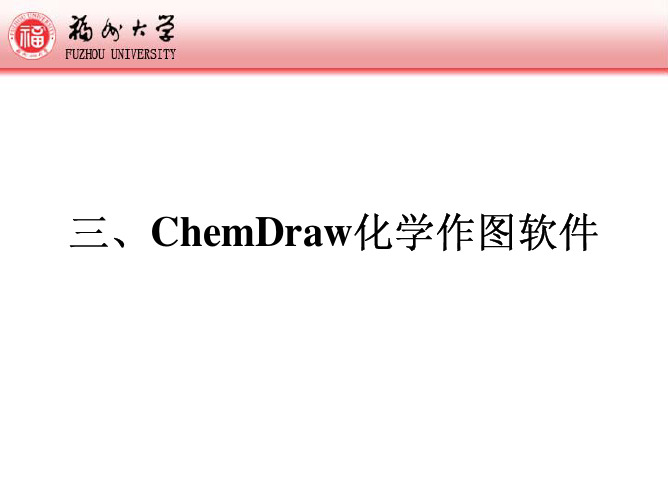
分析窗口
化学性质窗口
包括对分子的沸点、熔点、 临界温度、临界压力、临 界体积以及Gibbs自由能等 热力学参数的预测
元素周期表窗口
包括元素的原子量、 同位素丰度、熔点、 沸点、电负性、电 离势以及原子半径 等信息
字符表窗口
用于特殊字符 的输入
对象菜单:用于各 种对象的设置、位 置安排以及旋转等 固定键长键角 (有时需取消) 对象定位(用于表格) 设置背景框 对多个对象进行整 合,以及设定键的连 接点
软件主要使用方法1操作界面?菜单栏说明文件菜单用于文件操作和打印等扩展名为cdx默认操作选项设置文档设置部分国外化学刊物默认文档设置包括acsrsc等出版社文档设置包括页面页眉页脚绘图默认参数文档标题原子标记字体以及背景和前景色等设置默认操作选项设置包括模型构造显示警告信息默认文件打开和存储等选项编辑菜单构型复制和粘贴操作提供与word等其他程序接口wordpowerpoint文档中产生3d构型图产生3d构型图显示菜单用于控制工具条以及窗口的显示隐藏依次为分析化学性质作图信息周期表以及字符表窗口页面视图的控制放大缩小等控制警告信息的显示控制标尺显示等分析窗口化学性质窗口包括对分子的沸点熔点临界温度临界压力临界体积以及gibbs自由能等热力学参数的预测元素周期表窗口包括元素的原子量同位素丰度熔点沸点电负性电离势以及原子半径等信息字符表窗口用于特殊字符的输入对象菜单用于各种对象的设置位置安排以及旋转等固定键长键角有时需取消对象定位用于表格设置背景框对多个对象进行整合以及设定键的连接点当多个对象发生重叠时控制它们的前后关系包括水平垂直翻转不同角度旋转等构型菜单用于设置原子键属性构型检查特殊构型产生方法反应分析以及nmr预测和构型的命名等预测h和c的nmr定义昵称通过化合物名字自动生成构型以及对构型的自动命名构型检查和调整构造构型特殊方法1hnmr预测结果预测精度对应的nmr谱图并可确定出各峰的来源构型的自动命名由化合物名字自动生成构型文字菜单控制字体字符大小上下标以及文本位置以及行间距等曲线绘制菜单包括线型箭头控制以及区域填空等表示有更多可选项按住鼠标左键不放?主工具条说明多重键工具箭头工具画图工具包括圆椭圆方框以及弧线原子轨道工具包括spd轨道以及sp杂化轨道基元工具符号工具模板工具20种氨基酸支链模板氨基酸模板芳香族化合物模板双环化合物模板生物模板实验仪器模板1实验仪器模板2构象异构体模板环戊二烯模板环烃模板dna模板功能团模板己糖模板纳米管模板苯环模板多面体模板多肽模板rna模板立体中心模板超分子模板实验仪器模板多面体模板2基本操作方法选择操作选择矩形区域内的对象选择不规则形状区域内的对象可单击某个原子或键或移动鼠标进行选择对于选中的键原子线以黑方块光标块标识选择整个分子选择单个原子选择某根化学键可通过按住shift键不放一次选择多个目标注意并不是矩形框内的对象均被选中只有用黑方块标识的对象才为所选对象放大缩小操
- 1、下载文档前请自行甄别文档内容的完整性,平台不提供额外的编辑、内容补充、找答案等附加服务。
- 2、"仅部分预览"的文档,不可在线预览部分如存在完整性等问题,可反馈申请退款(可完整预览的文档不适用该条件!)。
- 3、如文档侵犯您的权益,请联系客服反馈,我们会尽快为您处理(人工客服工作时间:9:00-18:30)。
chemdraw
ChembioOffice 是由CambridgeSoft开发的综合性科学应用软件包。
该软件包是为广大从事化学、生物研究领域的科研人员个人使用而设计开发的产品。
同时,这个产品又可以共享解决方案,给研究机构的所有科技工作者带来效益。
利用ChemBioOffice 你可以方便的进行化学生物结构绘图、分子模型及仿真、可以将化合物名称直接转为结构图,省去绘图的麻烦;也可以对已知结构的化合物命名,给出正确的化合物名称。
一、化学结构的绘制
1、键工具
(1).固定键的长度,角度
软件对键的长度有一定的限制,在”对象”下拉菜单中,点击“固定键长”或者用键盘上“Ctrl”+“L”,则画出的键长固定。
同样的方法“固定键角”,或直接“Ctrl”+“E”用于固定键的角度,默认值15°为一个单位。
若要改变键的长度或者角度,按下Alt键,同时按动到所需的长度和角度即可。
(2)单键绘制
在工具栏里点击工具,在操作页面上单击鼠标左键就画出单键,或者在操作页面上单击鼠标左键并按住旋转,直到要的角度放开左键即画好。
(3)多重键的绘制
a.双键的绘制:点击绘制单键上再按动一次即可得到双键。
通过在双键中间(出现光标块)的点击可以改变双键的位置,在上,在下或中间。
也可以单击工具栏中Multiple Bonds拖住鼠标左键会出现键的选择,选择双键,在操作页面单击左键即可出现双键。
b.叁键的绘制:在双键的基础上再次按动左键。
或者在工具栏中Multiple Bonds选择在操作页面单击左键即可。
(4).楔键工具
从工具栏中点击楔键工具, 在操作页面单击鼠标左键并按住旋转,直到要的角度放开左键即画好。
2、环工具
环己烷凳环可以用两个方位进行绘制,选择工具,点击即可得到水平方向环,
按住shift点击则得到垂直方向环。
除了环己烷凳环外,其他工具在按住Ctril键均会得到不定域共轭结构,如下图:
对于苯环,双键可以绘制任意两个方向之一,可以通过按下shift键的同时单击进行切换。
或者单击并按住鼠标左键进行旋转。
如下图:
二、文本说明和文字标记
1、建立文本的方法:
利用文本工具,在所希望初单击即可。
需要重新编辑的话,在原文本初单击。
在“文本”的下拉栏中“font”中可以改变字体,字形,以及字号。
在字形子菜单中包括三种常见字的操作:Superscript、Subscript、Formula。
其中Superscript是上标,Subscript是下标。
Formula是字形,数字
自动缩小,比如输入C6H6自动形成C6H6
三、清除工具
在工具栏中点击,在需要清除出单击,即可删掉。
或者使用撤销键
实例演示
一、
步骤:
1、先画反应物,单击工具栏中画苯环,在其一个C原子上画出单键;画出
基本结构后,单击工具栏添加C、O、CH2CH3 完成后单击“结构”下拉栏“清除结构”系统调节结构其成为规范结构;再次单击“结构”下拉栏“转化结构为名称”在结构下就会显示所画结构的名称。
用同样方法画2,4-二硝基
2、画生成物:复制反应物2,4-二硝基,和,粘贴后单击工具栏
选定两个结构式的拼接处,按住Ctrl+J进行拼接
按住Ctrl+J后拼接成
3、符号和箭头:单击工具栏在扩展栏里选择箭头的类别,在操作栏单击鼠标左键即可。
二、。
